Данная статья будет о том, что такое RSS, как настроить RSS и как пользоваться.
Написание данной статьи вызвано тем, что сама недавно пыталась поставить себе на блог RSS подписку, но мало где смогла найти подробное описание как это сделать.
Но все-таки сделала это. Теперь у меня на блоге есть подписка на RSS. Так что делюсь опытом.
Что такое RSS и как этим пользоваться
RSS – это специальный формат XML, который предназначен для описания изменений блогов, обновления сайтов, анонсов статей и т. п. Проще говоря, это новостная лента.
Информация, полученная из различных источников, собирается, обрабатывается и представляется пользователю в формате RSS с помощью специальных программ-агрегатов.
RSS (Really Simple Syndication (RSS 2. x) по одной из расшифровок переводится как «очень простой сбор сводной информации».
С помощью RSS дается краткое описание новой информации, которая появилась на блоге, сайте. А также дается ссылка на ее полную версию. Интернет-ресурс, представленный в формате RSS, называется RSS-фидом или RSS-лентой!
Такие популярные браузеры, как Google Chrome, Mozila Firefoxe, Opera, Internet Explorer работатют с RSS-лентами.
Очень популярны, так называемые программы-агрегаторы, которые представляют собой сайты по сбору и отображению RSS-ленты. Это Google Reader, Яндекс. Лента, Bloglines, Новотека.
RSS – является непременным атрибутом SEO блога. Для сеошников, блоггеров наличие RSS-ленты для блога, стало нормой. Для данной категории пользователей RSS – это отличный инструмент для продвижения.
Кстати, цена рекламного места на сайте или блоге, также определяется количеством подписчиков. Поэтому сейчас редко попадаются сайты без RSS.
Однако многие рядовые пользователи даже не представляют себе, что такое RSS-рассылка! Недавно, одной из них была и я, пока досконально не изучила этот вопрос.
Для чего же все-таки это вам нужно? Представьте себе, сколько времени вам потребуется для просмотра всех ваших любимых сайтов, блогов в поисках новых интересных статей? Если, конечно, у вас не 2 и не 5 любимых сайтов! А так можно сэкономить кучу времени, подписавшись на RSS-рассылку, поскольку сейчас у большинства сайтов или блогов есть своя рассылка.
Вам остается только добавить ее в список своих лент. И теперь вы всегда будете в курсе новостей со своих любимых сайтов и никогда не пропустите их обновления. Это очень удобно, не правда ли?
Как создать и настроить RSS-ленту
Это можно сделать с помощью сервиса FeedBurner. com, который является на сегодня самым популярным сервисом для создания RSS-ленты, заходим в него и начинаем создавать и настраивать RSS-ленту.
Этот сервис от Google, поэтому, если у Вас есть там аккаунт, то вы сразу попадете на настройки именно ваших ресурсов.
Войдя в FeedBurner, в предложенной форме, следует вписать адрес вашего сайта и нажать «Следующий».
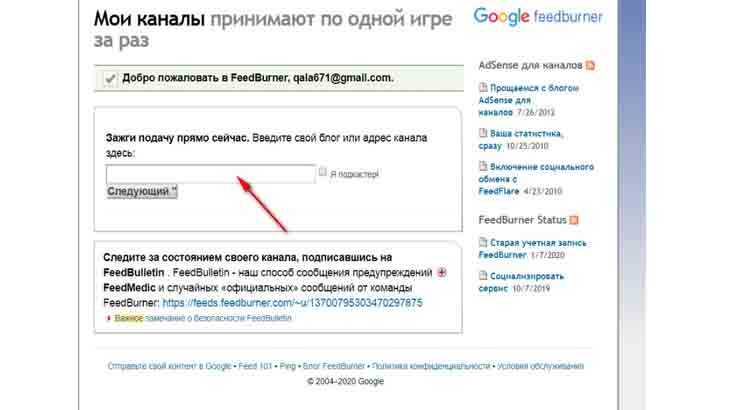
Далее отмечаем пункт, на выбор: Лента feed или лента комментариев. Нажимаем «Следующий».
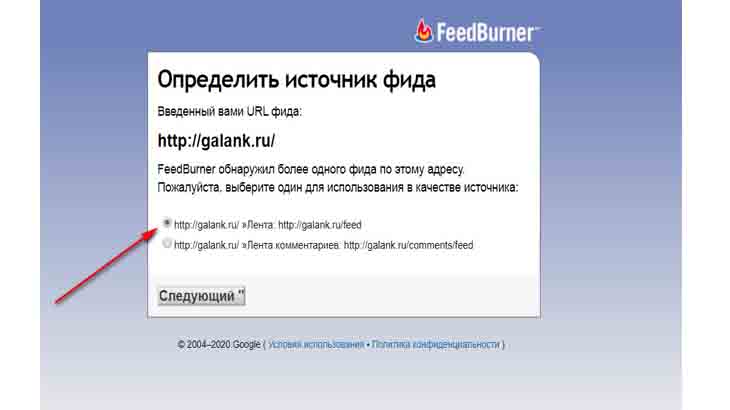
Следующим шагом, будет присвоение имени вашего канала, я написала просто название сайта, вы можете написать о чем ваш сайт, это на выбор. И не забываем нажать на «Следующий».
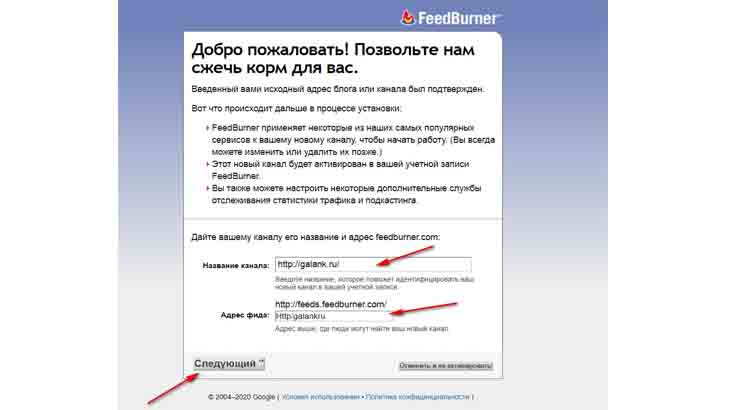
Ваша канал RSS уже на полпути, к достижению ваших целей! Осталось лишь настроить его функции и формы подписки на него.
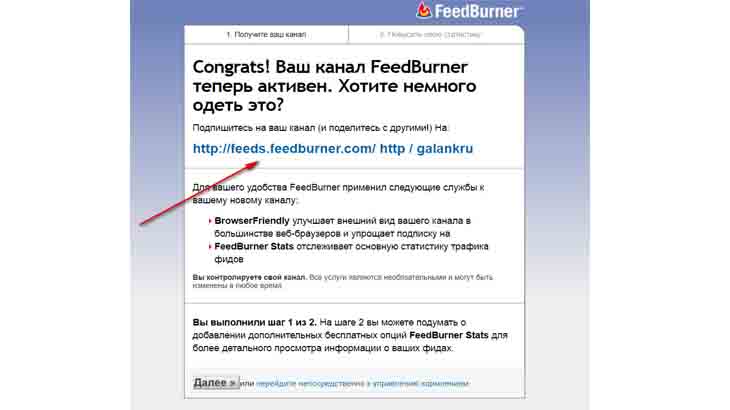
Читаем, внимательно, что написано в этой вкладке, и переходим по кнопке «Далее» к настройкам нашего канала и подписки на него.
Какие настройки необходимо сделать в FeedBurner
Итак, продолжим настройку RSS через FeedBurner.
Настройка RSS начинается со страницы с 5 вкладками: Анализируй, Оптимизируй, Публикуй, Зарабатывай, Решай проблемы, с помощью которых вы и будете производить дальнейшие настройки.
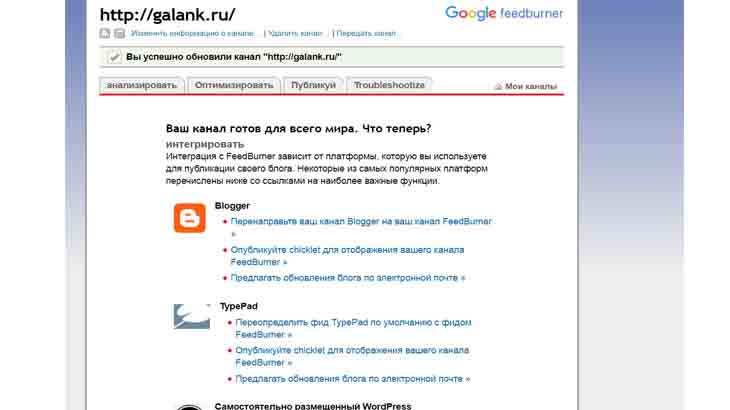
Вкладка Анализируй. Здесь делать никаких настроек не надо. Эта вкладка предназначена для просмотра статистики подписчиков.
Вкладка Оптимизируй.Здесь настраиваем, вернее, активируем следующие сервисы:
- Browser Friendly – облегчает вашим подписчикам предпросмотр и подписку на ваш текстовый или подкастовый фид.
- SmartFeed – переводит ваш фид в формат (RSS), совместимый с пользовательским приложением для чтения фидов.
- Summary Burner – представляет короткий обзор контента без гиперссылок и направляет подписчиков на сайт за остальной частью истории. Это своеобразная подпись к фиду. Устанавливаете по желанию.
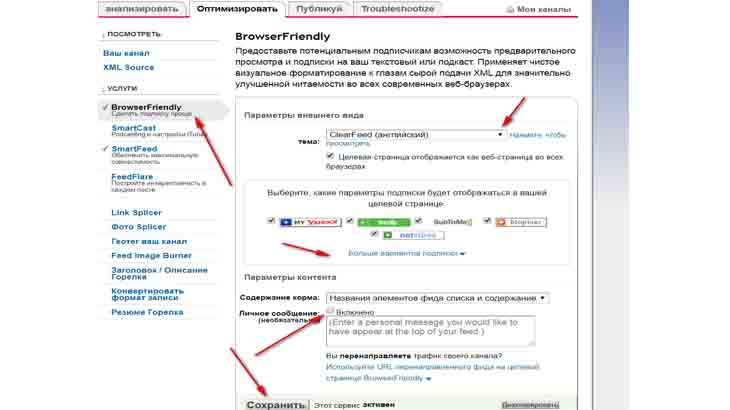
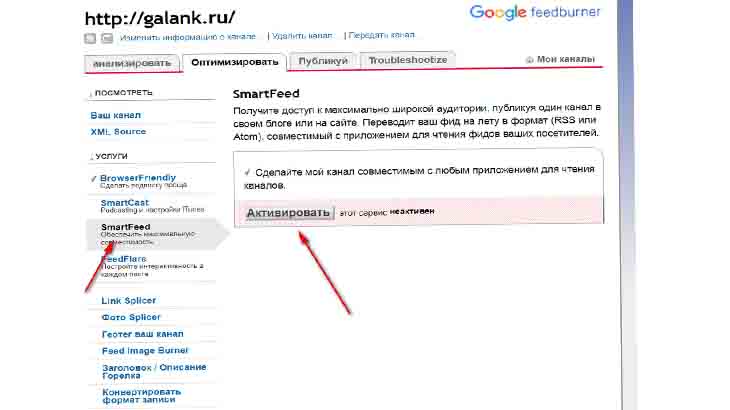
Остальные сервисы из этой вкладки также изучите. Но активировать их или нет — это на ваше усмотрение.
Вкладка Публикуй. Здесь необходимо активировать большее количество сервисов:
- Подписка по электронной почте — дает возможность самым большим поклонникам вашего блог-фида следить за изменениями, разместив форму подписки по электронной почте на вашем сайте. Жмем на «Управление подписками».
Здесь нужно сделать следующее: В появившемся окне в строке «Language» меняете язык на русский и жмете»Save». Запоминаете (копируете в блокнот) появившийся код.
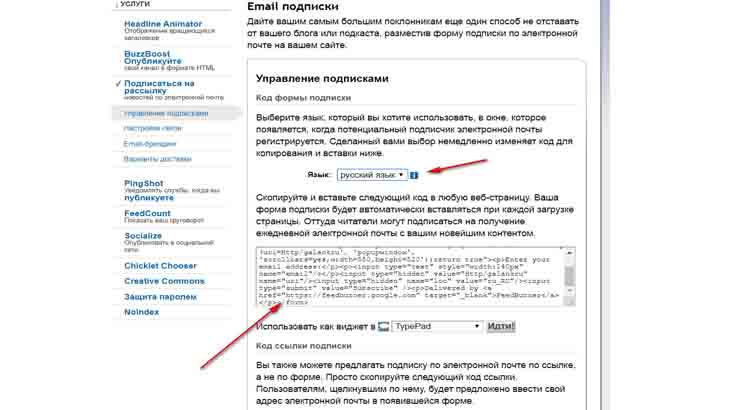
Далее заходите в админку своего блога (сайта), в разделе»Внешний вид», выбираете»Виджеты». Выбираете виджет «Текст» или HTML код и переносите его в сайдбар. Прописываете Заголовок «Подписка по e-mail», а в основное окно вставляете полученный код для подписки и сохраняете.
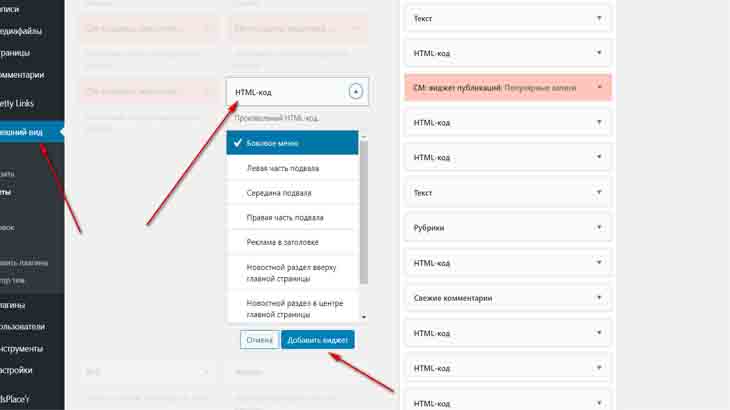
Здесь есть небольшая проблемка, которую необходимо устранить. Несмотря, на выбор нами русского языка, код все же остался на английском. Нужно открыть код и внести в него изменения.
Подчеркнутое красной чертой, нужно перевести на русский язык, т. е. «Enter your email address» заменяете на «Введите ваш Email:» (я заменила на «Не пропустите новые статьи, введите Email:») , а «Subsсribe» заменяете на «Подписаться». А ниже можно написать «Всегда будьте в курсе свежих новостей». Сохраняем изменения.
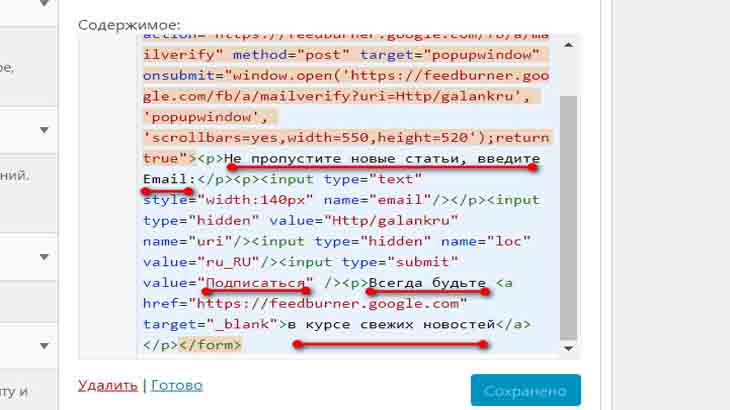
Все, подписку по электронной почте вы настроили! Сохраняете и обновляете главную страницу блога (сайта) и смотрите на свое творение!
Хочу обратить ваше внимание на вкладку «Настройка связи», здесь следует установить электронную почту, на которую вы хотите получать уведомления и написать приветственное письмо для нового подписчика, я написала так:
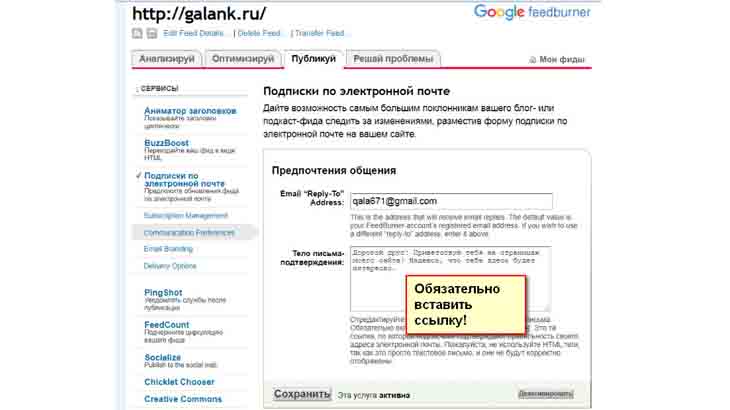
Но, самое главное в этом письме указать ссылку на подтверждение подписки. Я долго искала, как она выглядит, нашла в скриншотах, выглядит она вот так ${confirmlink}, добавьте ее обязательно, чтобы человек мог подтвердить подписку на ваш канал.
- Chicklet Chooser — здесь выбираете себе иконку для фида.
Остановитесь пока на стандартной. Далее переходите в самый низ и копируете составленный для вас код.
Вставляете его в уже знакомый виджет»Текст», созданный отдельно и добавляете его перед «Подписка по e-mail» как более значимый.
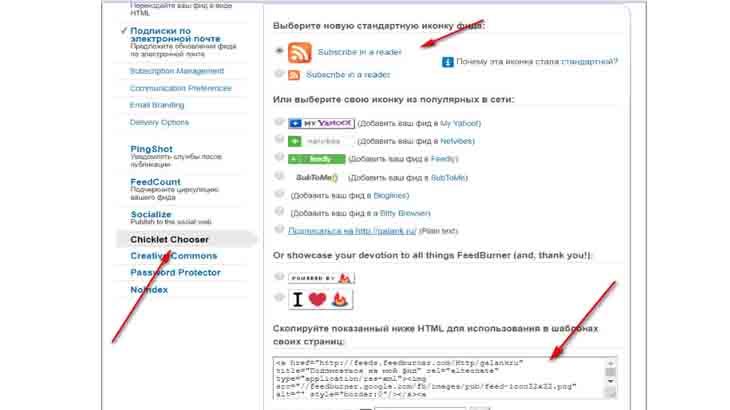
Чертой, в этом коде, я выделила переведенный текст. До перевода было: «Subscribe in a reader», так же исправьте на русския язык.
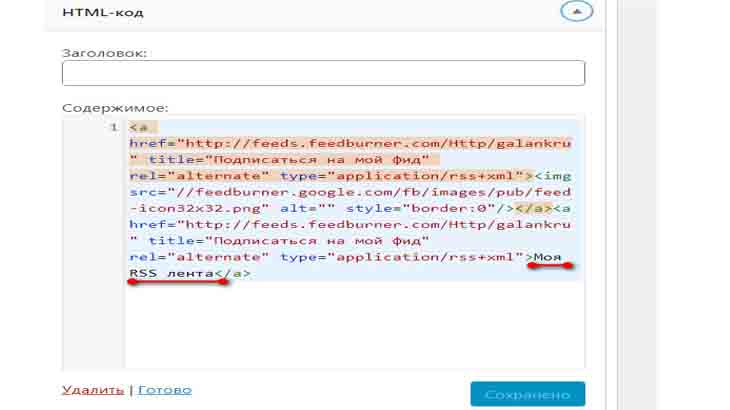
Сохраняете полученное, обновляете главную страницу блога и смотрите результат.
- FeedCount – это и есть то, ради чего вам нужен FeedBurner! Это счетчик подписчиков, отображающий текущую циркуляцию вашего фида.
Вы можете выбрать статическое или анимированное состояние, а также цветовую гамму своего счетчика на свой вкус. А также получить код для вставки на свой блог или сайт.
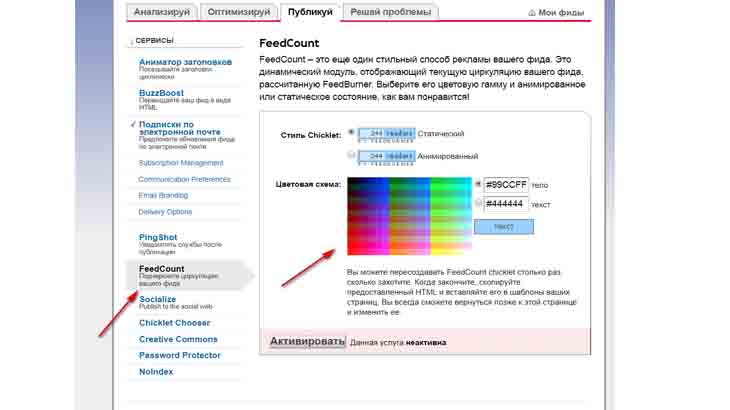
Итак, добавляете счетчик количества подписчиков. Для этого в сервисе FeedCount выбираете статический или анимированный тип счетчика и подбираете ему цвет в тон оформления вашего блога (сайта). Жмете»Активировать».
Вам предложат код, который вы должны вставить после значка подписки на RSS-фид в тот же виджет «Текст», куда вы вставили код значка. Все делается аналогичным образом. Единственное, что нужно сделать, это вставить код того цвета, который вы выбрали!
После долгих усилий плоды ваших трудов будут выглядеть так.
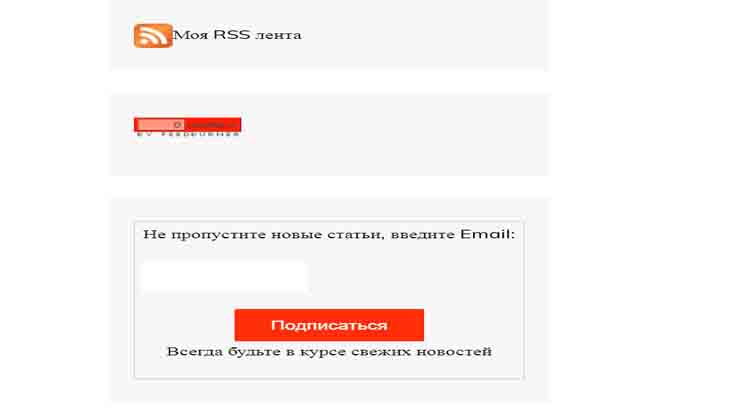
Все три кода можно вставить и в один виджет «Текст». Это — на ваш вкус! Я поставила в разные, так мне показалось удобнее.
А ваш RSS канал для пользователей будет выглядеть примерно так:
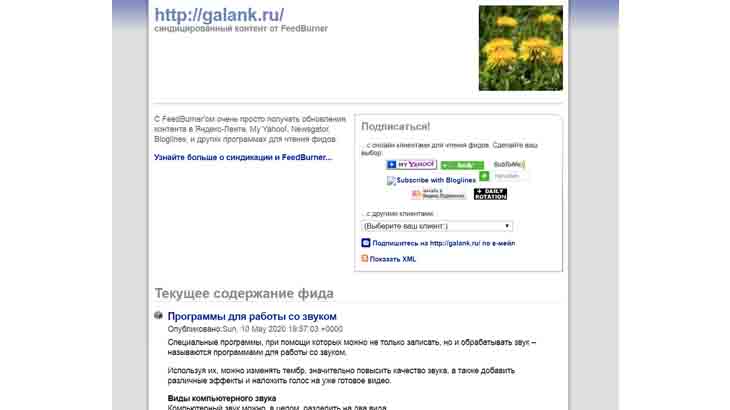
Теперь быстро пройдемся по более мелким настройкам вкладки Публикуй:
- Аниматор заголовков – позволяет создавать анимированные GIF изображения, которые показывают по очереди пять самых последних записей из вашего фида. Это циклический баннер для рекламы вашей работы!
- PingShot — уведомляет популярные сервисы об обновлении вашей RSS ленты.
- Socialize – позволяет транслировать RSS-ленту в твиттер (на данный момент не работает для русскоязычных сайтов).
- Awareness API – позволяет онлайновым сервисам получать информацию о количестве ваших подписчиков.
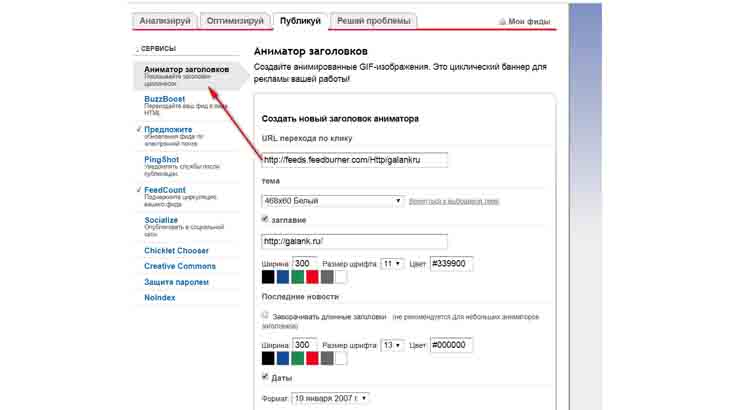
Остальные сервисы из этой вкладе активируйте на ваше усмотрение.
Вкладка Зарабатывай. Предлагается возможность заработать на размещении в вашей RSS-ленте рекламы от Google Adsence.
Но вначале, необходимо активировать AdSense for feeds, после чего станут доступны настройки. Это на ваше усмотрение.
Вкладка Решай проблемы. Полезным здесь может быть только сервис Resync now, позволяющий принудительно обновить RSS ленту (но, и это на ваше усмотрение). Других настроек RSS-ленты здесь делать не надо.
На этом наша с вами работа по созданию и настройке RSS-ленты завершена. Успехов Вам!
Кстати, не забудьте подписаться на RSS-ленту моего блога. Как это сделать Вы уже знаете!


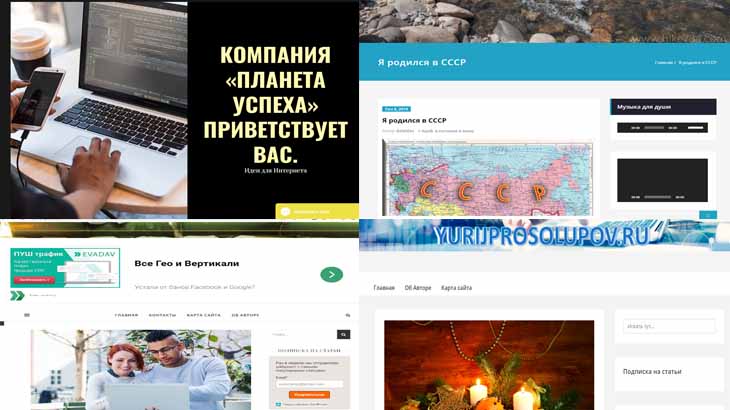
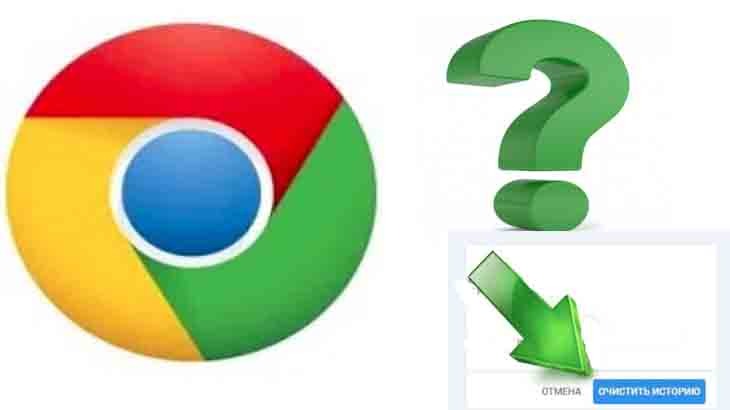
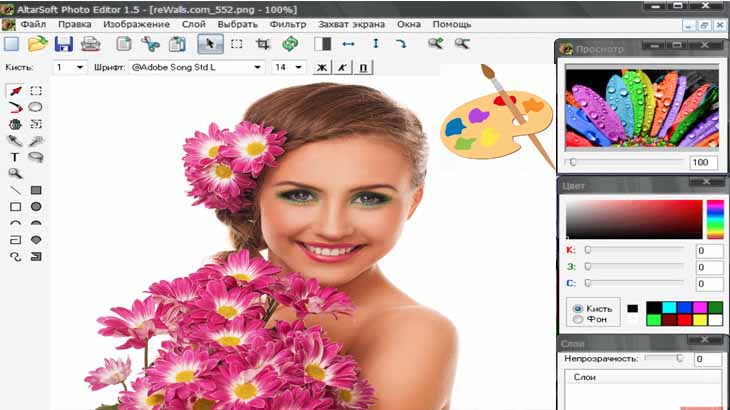



Спасибо большое за нужный материал. Буду разбираться долго и упорно.
Галина, думаю, что у Вас все получится, канал RSS не очень сложно настроить через FeedBurner
На разных сайтах видела RSS-ленту, но не заостряла внимание, тем более не знала для чего она. Галина спасибо за подробное объяснение, буду разбираться. Эта рассылка всем сайтам подходит?
Лилия, таким образом RSS ленту можно настроить на всех сайтах, работающих на WordPress
Галина, спасибо за науку как создать RSS канал! Буду разбираться и пытаться настроить при помощи вашей инструкции, надеюсь, что у меня все получится.
Татьяна, успехов Вам в создании своего RSS канала.
Спасибо за интересную и нужную информацию по созданию RSS через FeedBurner. Попробовала, но у меня не получилось. Пишет что этот канал недействительный. Что делать?
Нина Михайловна, думаю, что после настройки сервера, на котором расположен Ваш блог, все получится. Нужно будет попробовать позже.
Спасибо, но для меня пока это сложно. Когда решусь, снова обращусь к вашей заметке. А пока в закладки положила, чтобы не потерять)
Ольга, надеюсь, что у Вас получится создать RSS канал, а если что то не понятно, Вы всегда можете спросить, я помогу обязательно.